Hinzufügen und Entfernen von Medien
Fügen Sie Medien von der Festplatte zum Medienbedienfeld hinzu und platzieren Sie die Datei anschließend zur Bearbeitung und Produktion auf der Zeitleiste. Zu den Dateitypen gehören Video, Bild und Audio. Diese Dateien werden als Clips oder Medien-Assets bezeichnet. Das Medienbedienfeld enthält eine Dateistruktur mit Abschnitten für Projektmedien, freigegebene Medien, Favoriten, Beispielvideos, Beispielaudio, Beispielbilder und Inhaltspakete. Weitere Informationen über Inhaltspaket finden Sie unter Inhaltspakets.
Medien, Text, Übergänge, Verhaltensweisen, Filter, Überlagerungen und Elemente enthalten eine Dateistruktur, mit der Sie Ihre Assets verfolgen können, sowohl vorinstallierte als auch solche aus Inhaltspaketen.
Projektmedien vs. Freigegebene Medien: Den Unterschied kennen
Es gibt zwei Arten von Medienordnern, in die Sie Medienressourcen importieren können: Projektmedien und Freigegebene Medien.
Projektmedien stehen für Medienressourcen, die in das aktuelle Projekt importiert wurden. Die hier angezeigten Ressourcen sind in anderen Projekten nicht sichtbar.
Freigegebene Medien stehen für Medienressourcen, die in das Programm importiert wurden und somit in allen Projekten verwendet werden können. Die hier angezeigten Ressourcen sind auch in anderen Projekten sichtbar.
So fügen Sie dem Medienbedienfeld Medien hinzu:
- Klicken Sie auf die Registerkarte Medienpanel.
- Führen Sie einen der folgenden Schritte aus, um dem Medienbedienfeld Medien hinzuzufügen:
- Wählen Sie im Hauptmenü Datei | Importieren | Mediendatei importieren oder Medienordner importieren.
- Wenn noch keine Mediendateien importiert wurden, klicken Sie im Dateibaum auf der linken Seite auf einen Ordner unter Projektmedien, und klicken Sie im Medienbedienfeld auf die Schaltfläche Medien importieren zum Starten.
- Doppelklicken Sie auf einen leeren Bereich, während Sie auf einen Projektmedienordner geklickt haben, um Mediendateien zu importieren.
- Ziehen Sie Mediendateien aus dem Datei-Explorer direkt in das Medienfenster oder auf die Zeitleiste.
- Klicken Sie im Dateibaum auf der linken Seite auf den Ordner Freigegebene Medien und dann in der Hauptanzeige auf die Option Medien zum Starten importieren.
- Doppelklicken Sie auf einen leeren Bereich, während Sie auf einen freigegebenen Medienordner geklickt haben, um Mediendateien zu importieren.
- Ziehen Sie Mediendateien aus dem Datei-Explorer direkt in das Medien-Panel und wählen Sie dabei einen freigegebenen Medienordner aus.
- Klicken Sie im Medienbedienfeld auf Importieren, gleich rechts neben Projektmedien. Sie haben nun die Möglichkeit, eine Mediendatei oder einen Medienordner zu importieren.
- Im Dialogfeld Mediendateien hinzufügen können Sie nach Medien suchen und diese auswählen, oder Sie drücken Strg + Klick, um bestimmte Dateien auszuwählen, Umschalt + Klick, um mehrere Dateien auszuwählen, oder klicken + ziehen um die Dateien herum, um mehrere Dateien auszuwählen.
- Presse öffnen.
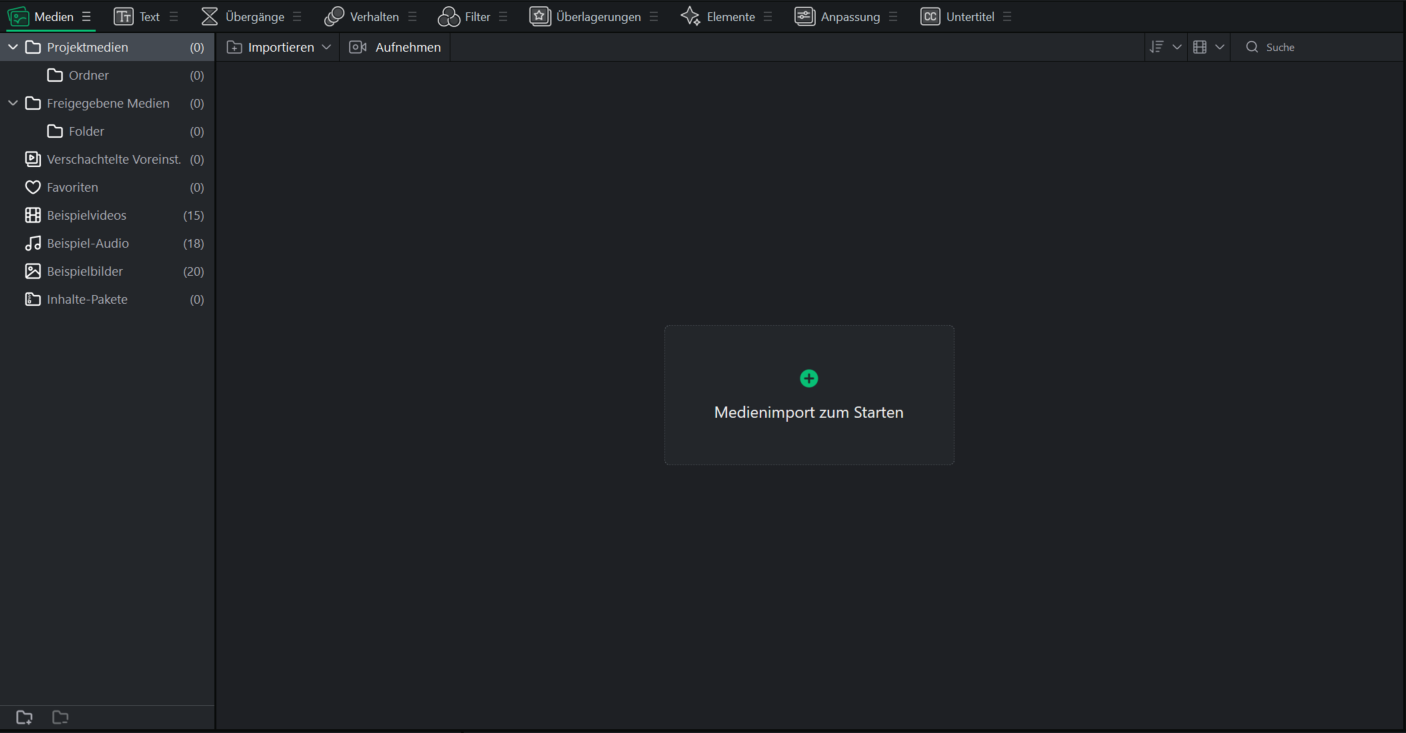
Projektmedien werden nur für das aktuelle Projekt angezeigt. Gemeinsame Medien werden für alle Projekte angezeigt.
Verwenden Sie das Menü Sortieren, um hinzugefügte Medien nach Dateiname, Dauer, Medientyp oder Änderungszeit zu sortieren. Klicken Sie mit der rechten Maustaste auf den Arbeitsbereich, um das Kontextmenü aufzurufen, und wählen Sie dann Sortieren nach oder klicken Sie auf das Dropdown-Menü Sortieren oben im Fenster neben Suchen.
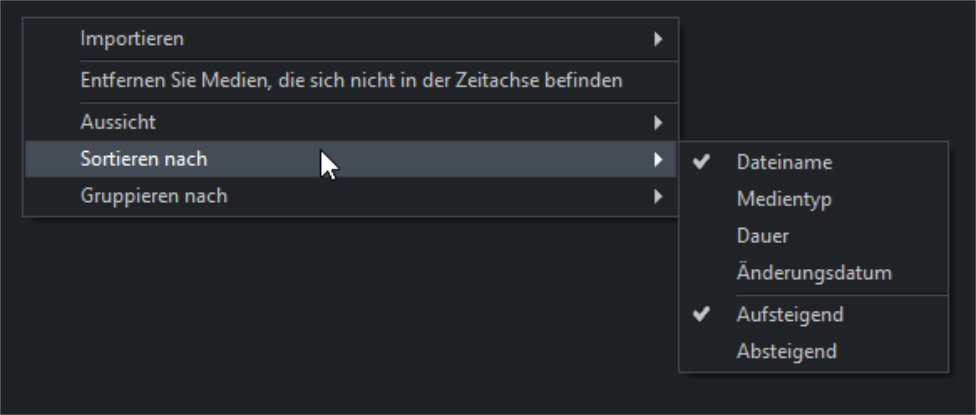
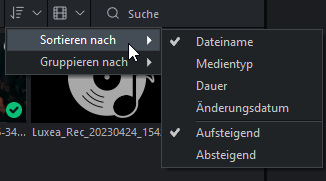
So fügen Sie Medien zur Zeitleiste hinzu:
Führen Sie einen der folgenden Schritte aus, um der Zeitleiste Medien hinzuzufügen:
- Klicken Sie mit der rechten Maustaste auf das Medium, das der Zeitleiste hinzugefügt werden soll.
- Wählen Sie im Kontextmenü die Option Zu neuer Spur hinzufügen. Setzen Sie diesen Vorgang für alle hinzuzufügenden Medien fort. Wählen Sie den Rand des Clips aus und ziehen Sie ihn, um die gewünschte Dauer festzulegen.
Oder:
- Wählen Sie die Medien aus, die der Zeitleiste hinzugefügt werden sollen.
- Ziehen Sie die Medien an die gewünschte Stelle auf der Zeitleiste. Wählen Sie den Rand des Clips aus und ziehen Sie ihn, um die gewünschte Dauer festzulegen.
Verschieben Sie mehrere Clips in einem Schritt aus Meine Medien in die Zeitleiste, indem Sie den Cursor über die Clips ziehen und sie auf die Zeitleiste ziehen. Oder halten Sie die Umschalttaste gedrückt, während Sie Clips auswählen, und ziehen Sie die Clips dann auf die Zeitleiste.
Die Zeitleiste macht es einfach, die Dauer eines Videos auf einen Blick zu erfassen. Bewegen Sie den Mauszeiger über einen Clip auf der Zeitleiste, um dessen Dauer anzuzeigen. Bitte beachten Sie, dass die ersten fünf Ziffern für die Uhrzeit stehen. Die letzten beiden Ziffern (nach dem Semikolon) stehen jedoch für Frames und nicht für Millisekunden. Es sind bis zu 30 Bilder pro Sekunde möglich.
Hinzufügen von Medien mit Einfügen, Überschreiben und Anhängen:
Medien können mit den Optionen Einfügen, Überschreiben oder Anhängen in die Zeitleiste eingefügt werden.
So fügen Sie einen Clip ein, überschreiben ihn oder hängen ihn an:
- Platzieren Sie den Abspielkopf auf der Zeitleiste an der Stelle, an der der Clip eingefügt werden soll.
- Wählen Sie den hinzuzufügenden Clip aus, und klicken Sie mit der rechten Maustaste. Wählen Sie Einfügen, Überschreiben oder Anhängen aus dem Kontextmenü. Alternativ können Sie auch , zum Einfügen, oder drücken . um mit der ausgewählten Datei zu überschreiben.
|
Option |
Beschreibung |
|
Einfügen |
Wenn Sie Einfügen verwenden, wird der ausgewählte Medienclip auf der Zeitleiste am Abspielkopf platziert und verschiebt alle Medienclips, die mit seiner Dauer in Konflikt stehen würden. |
|
Überschreiben Sie |
Wenn Sie die Funktion Überschreiben verwenden, wird der ausgewählte Medienclip auf der Zeitleiste am Abspielkopf platziert und alle Medienclips, die mit seiner Dauer in Konflikt stehen würden, werden abgeschnitten. |
|
Anhängen |
Wenn Sie Anhängen verwenden, wird Ihr ausgewählter Medienclip auf der Zeitleiste nach allen bereits vorhandenen Clips platziert. |
So entfernen Sie Medien aus dem Medienbedienfeld:
Um Medien aus dem Medienbedienfeld zu entfernen, wählen Sie das Medium im Medienbedienfeld aus und klicken Sie auf die Schaltfläche Löschen.
So entfernen Sie alle nicht zur Zeitleiste hinzugefügten Medien:
Alle Medien, die nicht zur Zeitleiste hinzugefügt wurden, können aus dem Medienfenster entfernt werden.
Klicken Sie mit der rechten Maustaste auf eine beliebige Stelle im Medienfenster und wählen Sie im Kontextmenü die Option Medien nicht auf der Zeitachse entfernen.
So entfernen Sie Medien aus der Zeitleiste:
- Entfernen Sie einen einzelnen Clip, indem Sie mit der rechten Maustaste auf ihn in der Zeitleiste klicken und Löschen wählen.
- Um alle Clips auf der Zeitleiste zu entfernen, wählen Sie im Menü Bearbeiten | Alle von der Zeitleiste entfernen oder drücken Sie Strg + Alt + R
So duplizieren Sie einen Clip auf der Zeitachse:
Diese Funktion ist in LUXEA Free Video Editor nicht verfügbar. Bitte Upgraden auf LUXEA Pro Video Editor für den Zugriff auf diese Funktion und vieles mehr.
- Wählen Sie einen Clip auf der Zeitleiste aus.
- Führen Sie einen der folgenden Schritte aus:
- Klicken Sie mit der rechten Maustaste auf den Clip und wählen Sie Clip duplizieren oder
- Drücken Sie Strg + Q auf Ihrer Tastatur.
Die Quelldatei eines Assets suchen:
Diese Funktion ist in LUXEA Free Video Editor nicht verfügbar. Bitte Upgraden auf LUXEA Pro Video Editor für den Zugriff auf diese Funktion und vieles mehr.
- Wählen Sie einen Clip auf der Zeitleiste aus.
- Klicken Sie mit der rechten Maustaste auf den Clip und wählen Sie Asset suchen.
Medienressourcen werden in Ihrem Medienfenster hervorgehoben, während Elemente und Überlagerungen in den entsprechenden Fenstern geöffnet werden.
So geben Sie Medien im Medienbedienfeld wieder:
Führen Sie einen der folgenden Schritte aus:
- Klicken Sie mit der rechten Maustaste auf die Datei und wählen Sie im Kontextmenü die Option Abspielen... aus.
- Doppelklicken Sie auf eine Datei im Medienfenster.
Drücken Sie F, um die Vorschau als Vollbild anzuzeigen, oder drücken Sie die Taste Vollbild. 
Auswahl einer Audiospur:
Videodateien können mehrere eingebettete Audiospuren enthalten. Um auszuwählen, welche davon verwendet werden soll, klicken Sie mit der rechten Maustaste auf das Asset im Medienfenster, bewegen Sie den Mauszeiger über Audiospur und wählen Sie eine Spur aus der Dropdown-Liste aus. Die ausgewählte Spur wird verwendet, wenn der Clip zur Zeitleiste hinzugefügt wird.
Bearbeiten von Medien in der Vorschau:
Wenn Medien in der Vorschau angezeigt werden, können sie bearbeitet werden, noch bevor sie der Zeitleiste hinzugefügt werden.
Um die Medien in der Vorschau zu bearbeiten, gehen Sie wie folgt vor:
- Doppelklicken Sie auf ein Medien-Asset im Medienfenster, um es in der Vorschau anzuzeigen, oder wählen Sie den Clip in der Zeitleiste aus und ändern Sie die Registerkarte Vorschau von Programm auf Quelle.
- Verwenden Sie bei der Vorschau die Werkzeuge unter dem Vorschaufenster, um Anpassungen an Ihrem Video vorzunehmen.
|
Option |
Beschreibung |
|
Band |
Verwenden Sie den Lautstärkeregler, um die Lautstärke der in der Vorschau angezeigten Mediendatei einzustellen. |
|
Markierung hinzufügen (M) |
Wenden Sie Markierungen an der Abspielposition auf der Zeitleiste für die aktuell angezeigte Mediendatei an. |
|
In Setzen (I) |
Wenden Sie In Setzen an, um eine Startpunktmarkierung auf der Zeitachse der aktuell angezeigten Mediendatei zu setzen. |
|
Out Setzen (O) |
Wenden Sie Out Setzen an, um eine Endpunktmarkierung auf der Zeitleiste der aktuell angezeigten Mediendatei zu setzen. |
|
In zu Out abspielen (Strg + Umschalt + Leertaste) |
Starten Sie die Wiedergabe nur von der In-Marke bis zur Out Setzen. |
|
Gehe zu Markieren (Shift + I) |
Gehen Sie direkt zum Punkt In Setzen. |
|
Vorheriges Bild (Pfeil nach links) |
Gehen Sie ein Bild zurück. |
|
Wiedergabe/Pause (Leertaste) |
Wiedergabe oder Pause der Mediendatei. |
|
Nächstes Bild (Pfeil rechts) |
Gehen Sie ein Bild weiter. |
|
Zur Markierung gehen (Shift + O) |
Gehen Sie direkt zum Punkt Out Setzen. |
|
Einfügen (,) |
Fügt die aktuell in der Vorschau angezeigte Mediendatei an der Abspielkopfposition in die Projekt-Zeitleiste ein. Wenn Sie in der Mediendatei einen Eingang und einen Ausgang markiert haben, wird nur die Dauer zwischen Eingang und Ausgang eingefügt. |
|
Überschreiben (.) |
Nimmt die aktuell in der Vorschau angezeigte Mediendatei und überschreibt alle Medien im ausgewählten Track auf der Projekt-Zeitleiste mit der in der Vorschau angezeigten Mediendatei. Wenn Sie in der Mediendatei einen Eingang und einen Ausgang markiert haben, wird nur die Dauer von Eingang bis Ausgang übernommen. |
|
Schnappschuss (⇧ + S) |
Snapshot macht einen Screenshot des aktuellen Bildes, das in der Vorschau angezeigt wird. |
|
Vollbild (F) |
Schaltet zwischen normaler Anzeige und Vollbild um. |